
こんにちは、タカオです。
皆さんはアニメ『SPY×FAMILY』を知ってますか?
2023年10月7日からアニメ2期が放送され
2023年12月22日には、完全新作オリジナルストーリーで描かれた映画『SPY×FAMILY CODE:White』が公開されましたね。
そこで、今回は『SPY×FAMILY』でアーニャが獲得を目指す「ステラ」を作ってみようと思います。
YouTubeでも解説しています。
動画で確認したい方はこちらをどうぞ
YouTubeチャンネルを開設しました。
FreeCADの基本的な操作解説や、実際にモデルデータを作る過程を見せて示しています。
テキストより動画のが理解しやすい方は活用して下さい。
ご覧いただいた方は「高評価及び、チャンネル登録」宜しくお願いします。
目次の通り、簡単2stepです。
それでは、順番に見て行きましょう。
STEP1. 星形をスケッチ(描こう)しよう
- 基本となる最初の操作です。基本的な操作方法は別記事「【完全初心者向け】FreeCADの基本知識➀-スケッチ操作-」にまとめているので確認しておくと良いでしょう。
- お気に入り登録するなど、最初の内は必要に応じて何度でも見返せるようにしておきましょう。
まず始めに2次元で星形をつくりたいと思います。
早速ですが、下記の手順でスケッチ画面を表示させていきましょう。
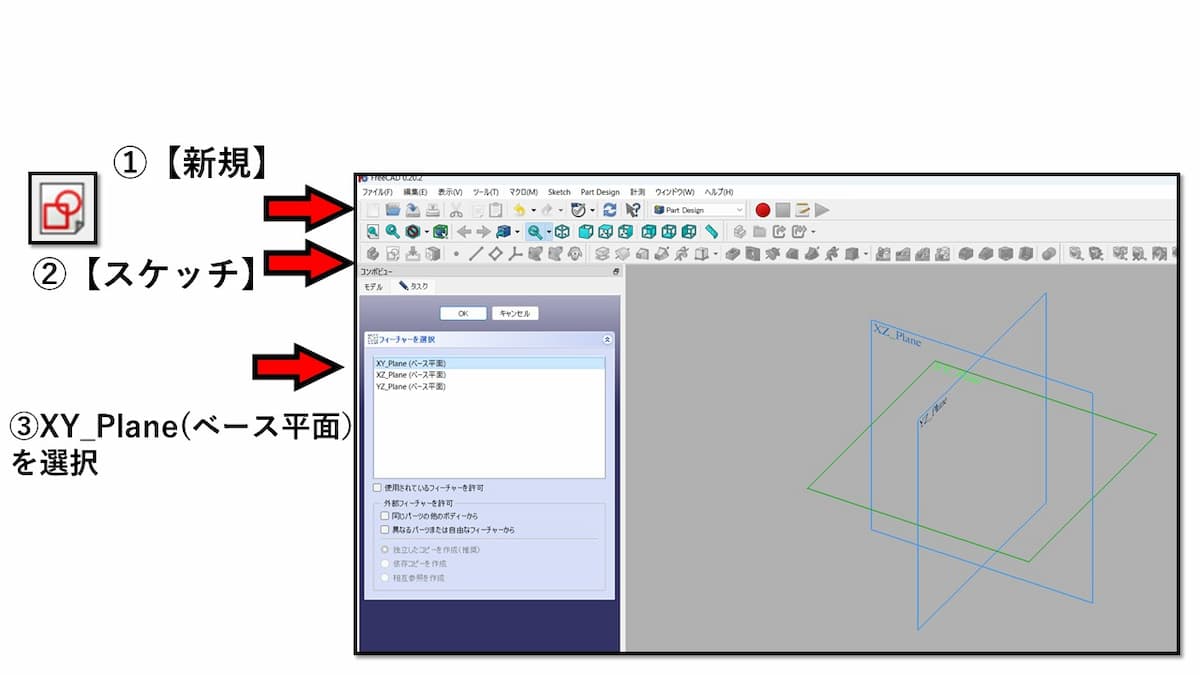
- 新しい空のドキュメントを作成する
- スケッチ作成をクリック
- スケッチする平面の方向を選択する。
星形を綺麗にスケッチする方法
- 最初に描く五角形の頂点を基に五芒星を描くことで綺麗に星型を描くことができる。
- 描きたい星形の大きさに合わせて、五角形の直径値で調整
単純に星を描きたい場合、五芒星を描けばある程度の星形は誰でも簡単に描けますよね。
紙とペンさえあればフリーハンドで描ける方も結構いるはず。
とはいえ、今回は3Dモデリングということなので「サイズ感」も意識しながら”綺麗に”描く必要があります。
※多角形やポリライン、トリミングの仕方といった基本的なスケッチの操作方法について、ここでは省略。
基本的な操作方法は別記事【完全初心者向け】FreeCADの基本知識➀-スケッチ操作-にまとめているので問題なしです。
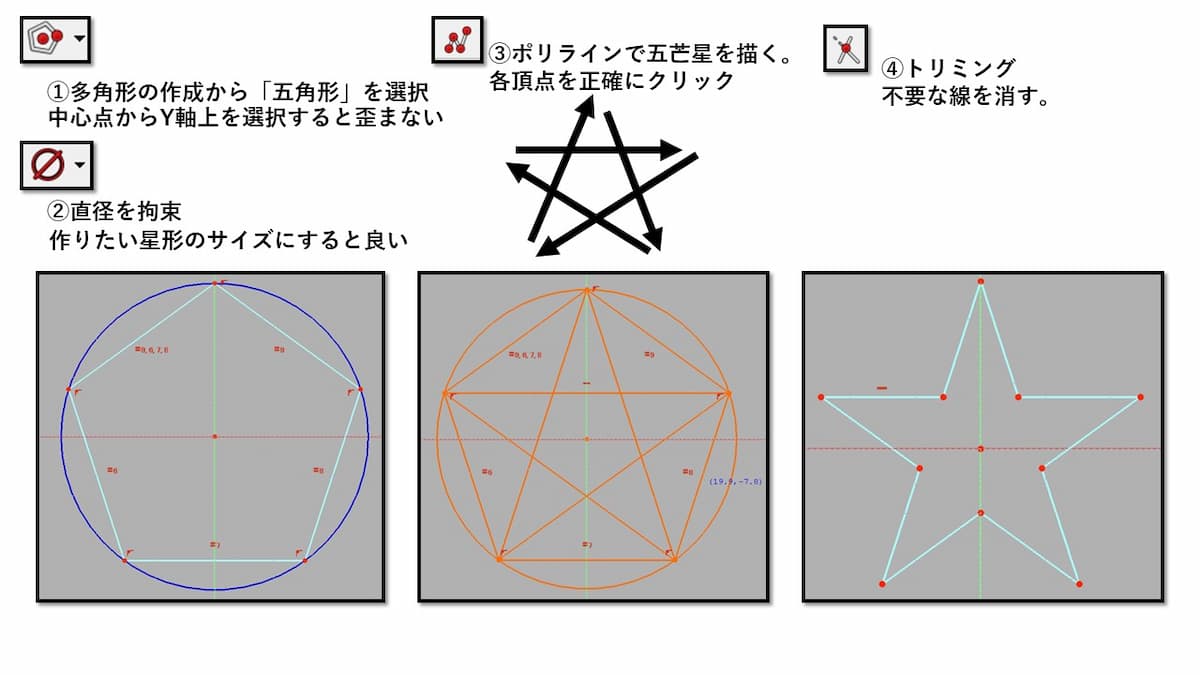
- 多角形を選択。頂点数を5にすることで五角形が描ける。
- 五角形の直径値を入力しスケッチの拘束、寸法を決める
- ポリライン(連続線)で各頂点を選択し、五芒星を描く
- 描いた五芒星から不要な部分をトリミングする
星形を綺麗に立体化するための点を作成する
- ロフト機能で立体化する時の目印となる”点”を作成することで、単に押し出すよりセンスある立体化ができる。
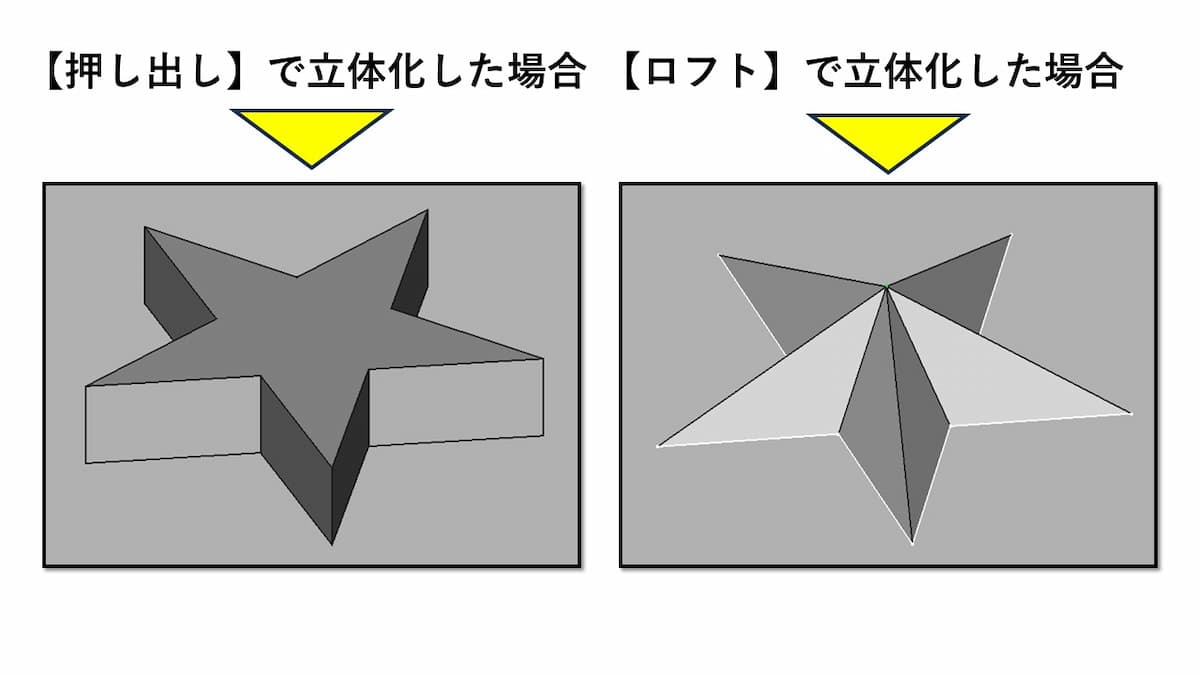
「ロフト」とは、複数の異なる形状のスケッチプロファイルをつなぎ、立体的な形状を作成できる機能のことです。
立体を作る機能として「押し出し」がありますが、ロフトは「押し出し」よりも細かく設定できるのが特徴です。
面と点をつなぐことで円錐のような形状も作成可能。
ここでは、それを利用するための”点”を生成します。
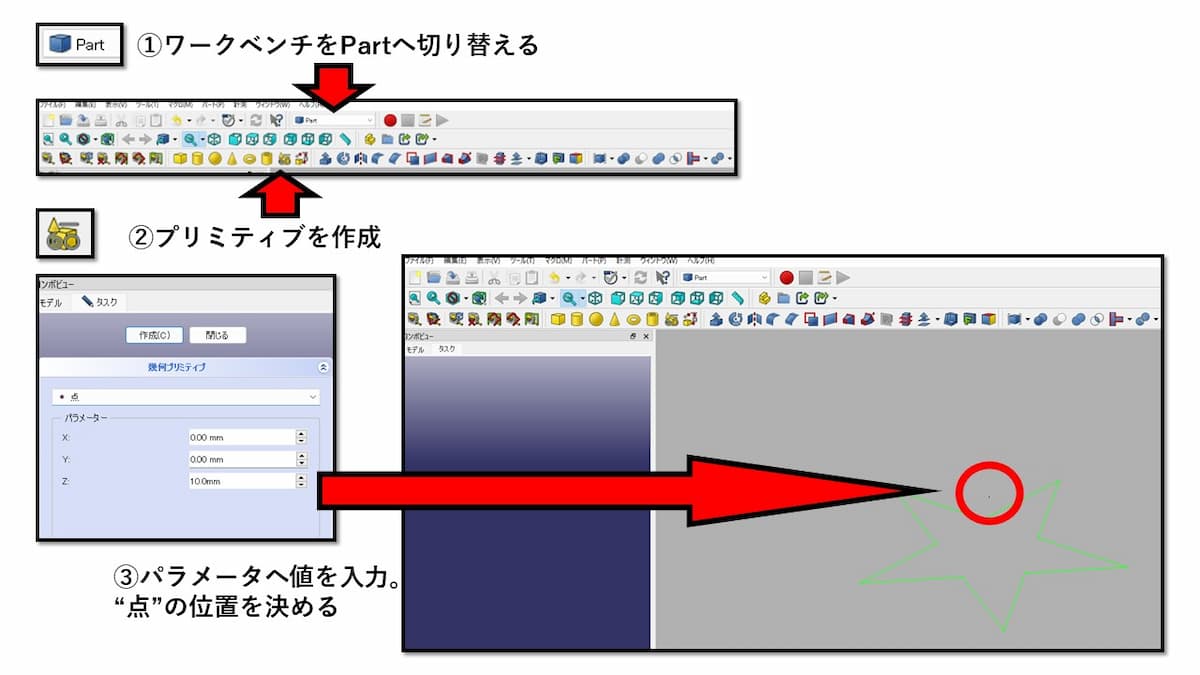
- ワークベンチをPartへ切り替える
- プリミティブを作成
- 「点」を選択し、パラメータの値を入力して位置を決める
STEP2. ロフト機能で立体化しよう
ここまで出来たら、後はとても簡単です。
STEP1.で描いた星形の面と先ほど生成した点を「ロフト」機能でつないで立体的な形状を作成すれば完成です。
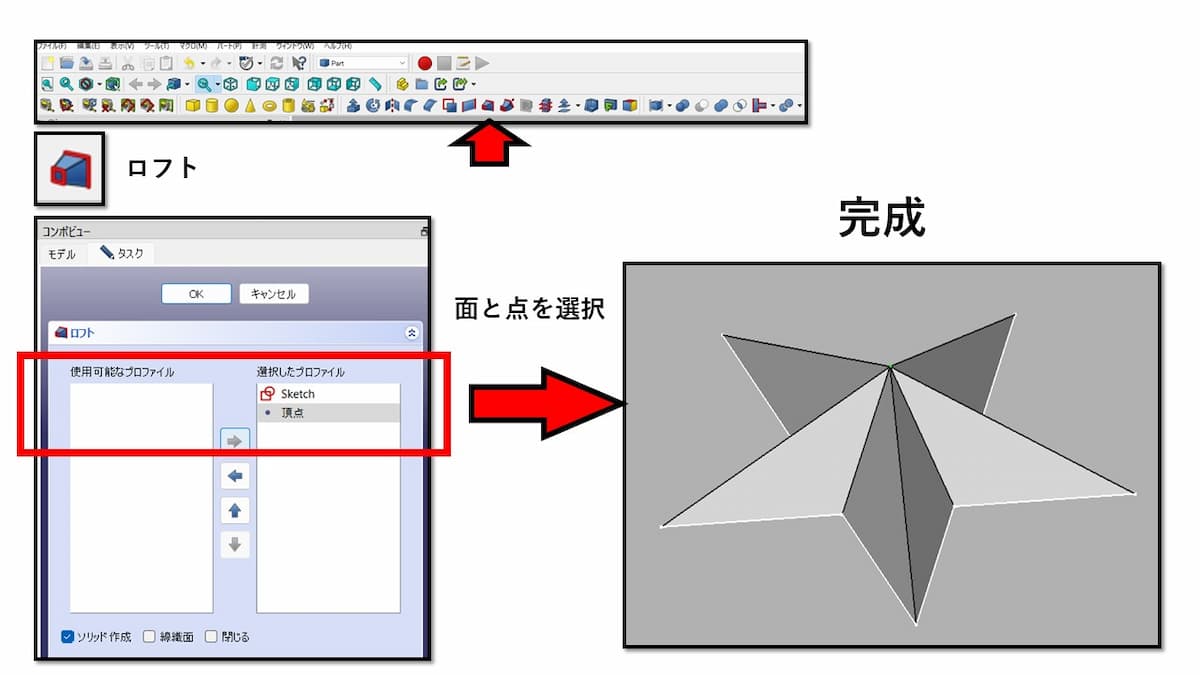
- ロフトを選択
- 「選択可能なプロファイル」から繋ぎたい”面”と”点”を選択し「選択したプロファイル」へ
- ソリッド作成へチェックをいれてok
- 完成
最後に
最後までご覧頂きありがとうございました。
FreeCADは誰でも無料で使えるとても便利なモノです。
無料とは思えないほど機能が充実している一方で、その選択肢の多さから「使いにくい」という意見もあります。
この記事がFreeCADを利用するための参考となり、読者のモノづくりの幅が広がる一助になれば幸いです。
そして最後に少し宣伝です。
この記事はFreeCADの使い方の参考としての意味あいを込めて書きました。
とはいえ「自分でデータ作るのは面倒くさい」という方もいると思います。
そこでsuzuri(スズリ)を利用し今回作っている「ステラ」のデータをstl形式のデータで販売しています。
興味がある方はぜひ検討してみてください。








